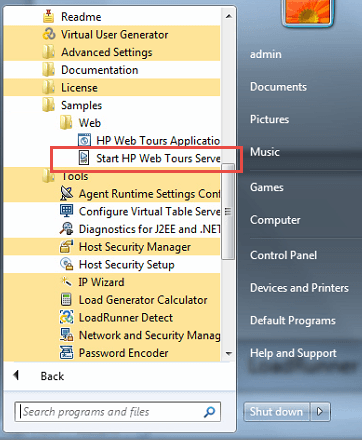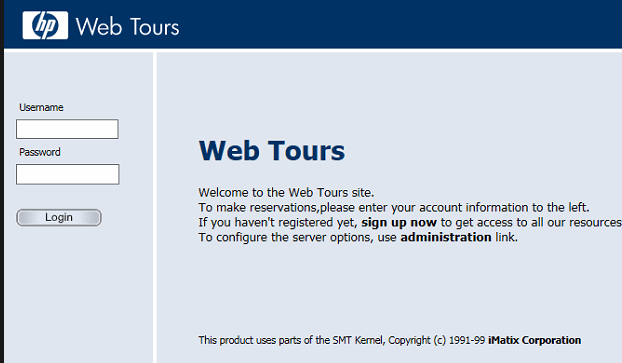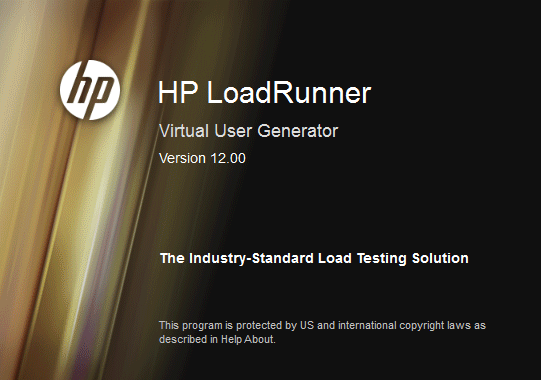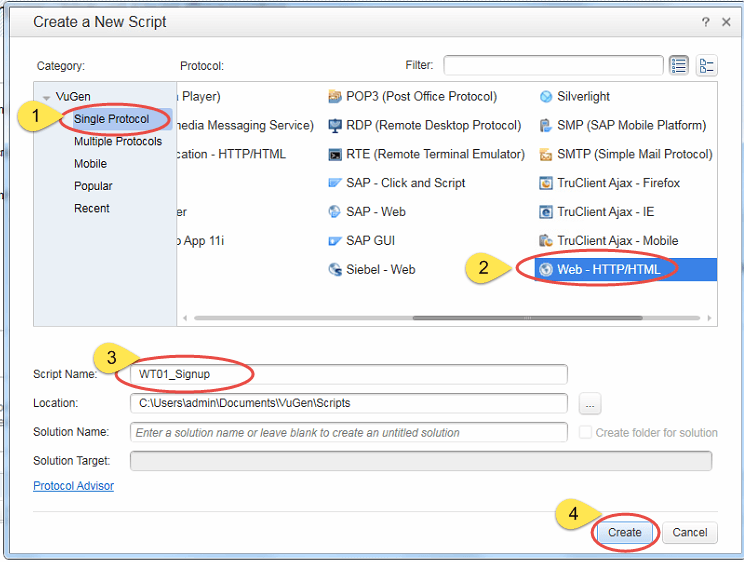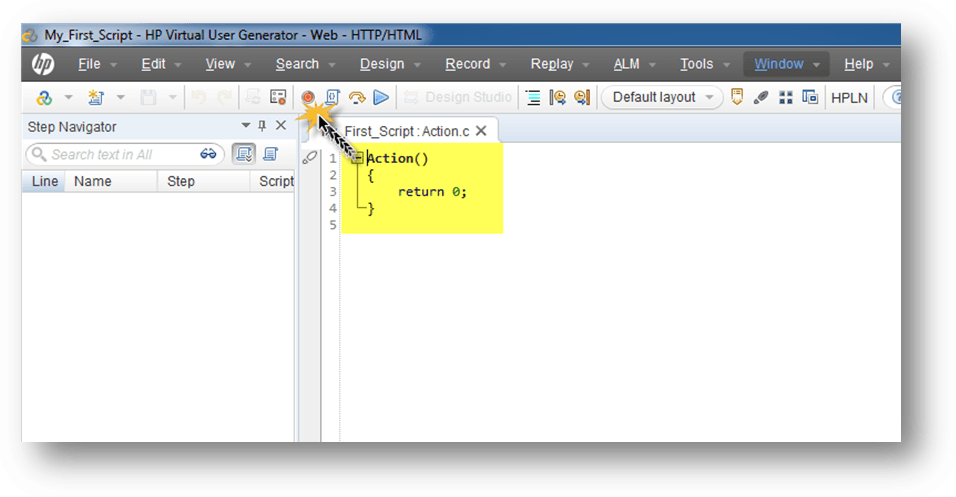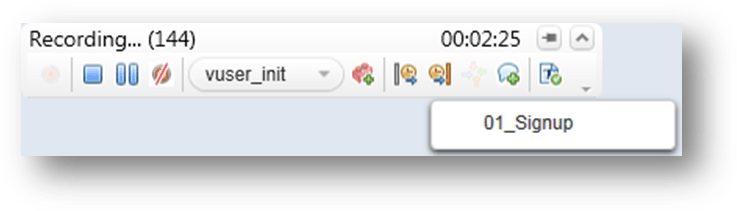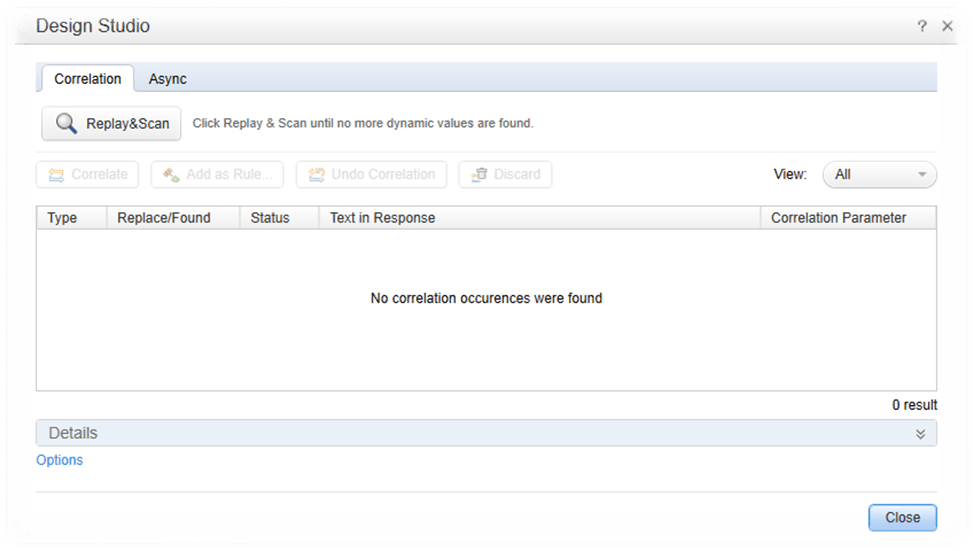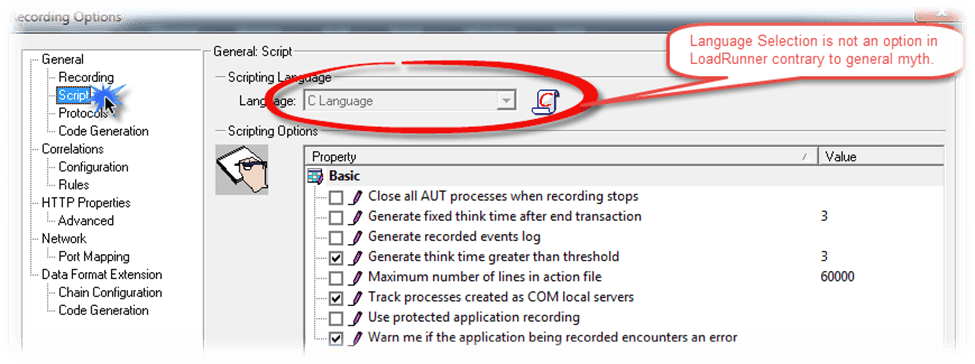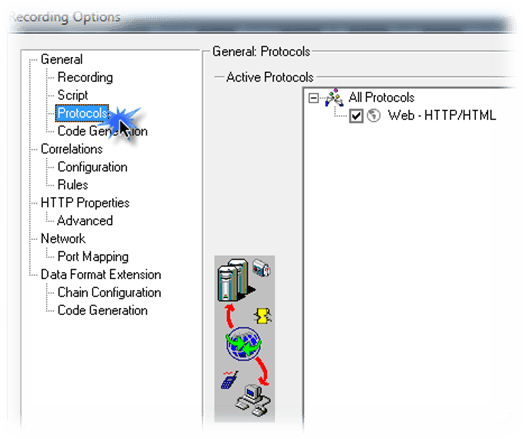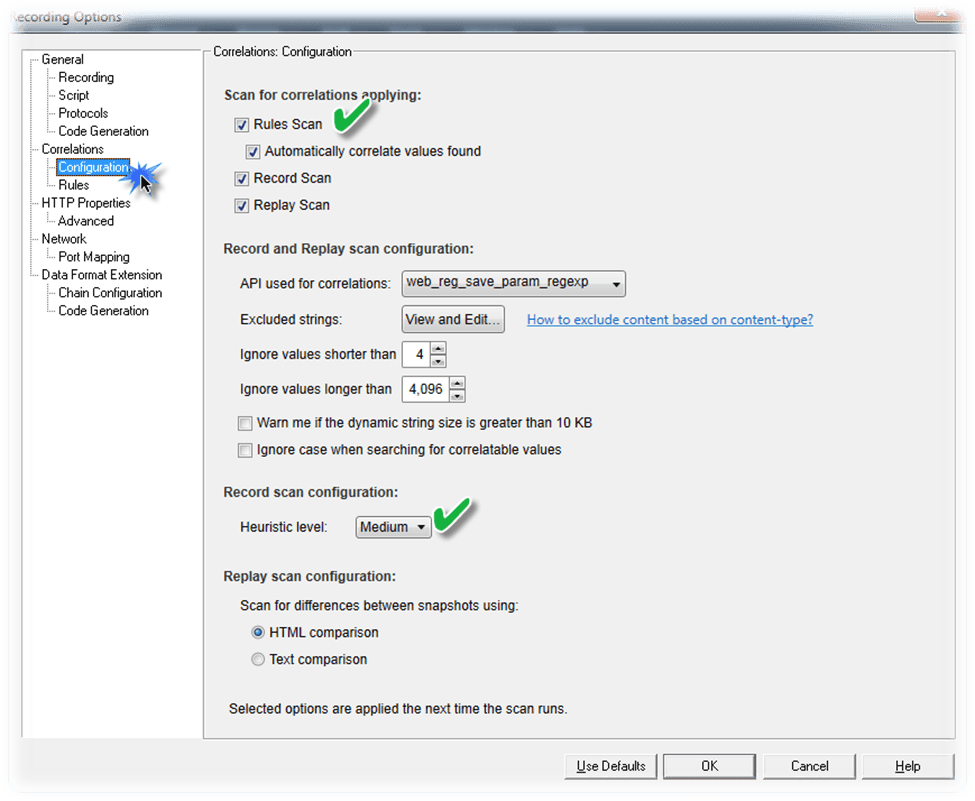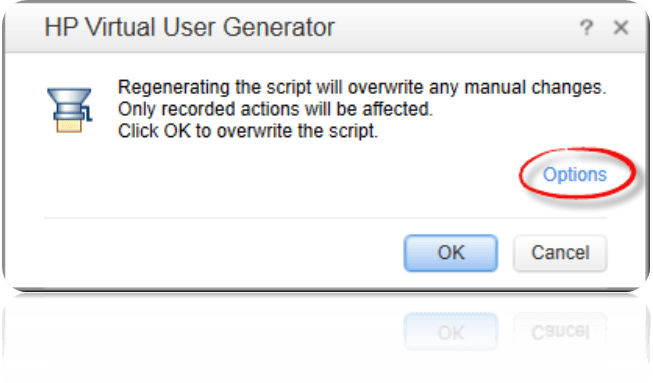VuGen (usuario virtual Generator) Ejemplo de script en LoadRunner
¿Qué es VUGen?
VUGen (Usuario virtual Generator) es una herramienta clave en LoadRunner para crear scripts de prueba para emular el comportamiento del usuario real en su sistema. En VUGen, un humano es reemplazado por un usuario virtual (VUser) y las acciones realizadas por un VUser se registran en un script VUser para emular el comportamiento del usuario real para pruebas y monitoreo.
VUGen es uno de los cuatro componentes principales de LoadRunner. Es el primer componente con el que interactúa cuando comienza con Performance. Pruebas utilizando HP LoadRunner.
Entendamos algunas características destacadas relacionadas con VUGen
VUScripts: Como ya se describió, el propósito de VUGen es crear VUScripts que se utilizan para simular un usuario virtual real.
Comportamiento: Una acción es un conjunto de transacciones de usuario realizadas en el sistema bajo carga para lograr una tarea definida. Una acción se puede comparar con una función en otros lenguajes de programación. Cada script de Vuser tiene 3 funciones predeterminadas
- Vuser_init (usado para iniciar sesión en la aplicación)
- Acción (utilizada para registrar el proceso de negocio)
- Vuser_end (usado para cerrar sesión en la aplicación)
VUGen no solo graba scripts sino que también los reproduce (solo para 1 VUser) para garantizar que el script se grabe correctamente. Una vez que se asegure de que el script esté grabado correctamente, lo incorporará en un escenario de LoadRunner.
El proceso de desarrollo de scripts en VUGen
1. Grabe el guión: Por lo general, este es el primer paso de la creación de secuencias de comandos en el que cada acción del usuario se registra en una secuencia de comandos.
2. Reproducir y verificar: Una vez que se graba el script, responda el script para asegurarse de que funcione correctamente. Verificar cualquier impacto a través del frontend de la aplicación o base de datos.
3. Mejore el guión: Una vez que se haya verificado la grabación, mejore el script agregando puntos de control, validando datos, agregando transacciones y puntos de encuentro.
4. Reproducir y verificar: Como antes, vuelva a reproducir su secuencia de comandos y verifique que todo funcione según lo previsto.
5. Configure los ajustes del tiempo de ejecución: Configure y controle la duración del ritmo, la variación del tiempo de pensamiento, la configuración del proxy y si desea ignorar algún recurso externo.
6. Uso para escenarios de carga: Formule escenarios de carga basados en los objetivos de prueba. Utilice distribución de carga y agentes geográficos para crear escenarios reales.
Comparar grabación entre QTP y LoadRunner
VUGen ignora los objetos de la interfaz de usuario:
A diferencia de los scripts QTP, los scripts LoadRunner son independientes de la GUI. Esto se debe a que el código generado no funciona en función de los objetos de la interfaz de usuario, sino que funciona según el principio de la solicitud del cliente al servidor y espera la respuesta del servidor al cliente. Es por eso que la reproducción de scripts de LoadRunner siempre es independiente del navegador. El VUser puede comunicarse directamente con un servidor ejecutando llamadas a la API del servidor, sin depender del software del cliente (SUL), lo que significa que no habrá impacto en los scripts si los cambios se realizan en la interfaz de usuario del sistema bajo carga. Esto dice; el Test de rendimiento se basa completamente en la comunicación cliente/servidor (solicitud y respuesta) y no en los objetos GUI.
Consulte el siguiente enlace para obtener más detalles: http://youtu.be/FDORUeqpNJs?t=3m41s
Veremos con más detalle cómo funciona el scripting de VUGen a continuación.
Introducción a la aplicación Web Tours
Para todos los fines prácticos, utilizaremos la aplicación Web Tours que viene incluida con LoadRunner.
Los HP Web Tours requieren un “Recorrido web” dependiente. APACHE Para ejecutar el servidor Apache de Web Tours, vaya al menú Inicio => Software de HP => Muestras => Web y luego haga clic en Iniciar servidor de HP Web Tour.
Una vez que se haya activado el "servidor", se abrirá un shell y se mostrará en la consola.
La consola debería verse como la siguiente instantánea, busque su dirección IP en el shell:
NOTA: si cierra esta ventana, el servidor se detendrá.
Ahora puedes acceder a la Aplicación Web Tours –
Una vez iniciado, se verá así:
Comprender el entorno VUGen
Para ejecutar VUGen, haga doble clic en el acceso directo de VUGen desde el escritorio o vaya al Menú Inicio => Software HP => y luego haga clic en Usuario virtual Generator.
La pantalla de presentación de VUGen aparecerá de la siguiente manera
Posteriormente, la pantalla de presentación abrirá HP Virtual User. Generator Página de inicio, como se muestra a continuación:
Desde el menú Archivo, puede observar varios controles de comando. El propósito de estos controles se menciona a continuación:
Nuevo script y solución: se utiliza para comenzar a crear un nuevo script. Alternativamente, puede crear un nuevo script desde el botón de la barra de herramientas.
Abrir >> Solución de script: se utiliza para abrir un script o una solución existente creado previamente desde un directorio.
Agregar >> Nuevo script: se utiliza para agregar un script creado previamente a la solución actual
Nos familiarizaremos con otros controles a medida que comencemos a crear nuestro primer script. Sigamos aprendiendo.
Haga clic en aquí. si el video no es accesible
Creando tu primer script VUGen
Antes de grabar, asegúrese de que el servidor de la aplicación Web Tours esté ejecutándose. Recuerde, debe mantener el servidor en funcionamiento, así que no lo cierre. Si la ventana te molesta, puedes minimizarla.
Consejo: En un problema del mundo real, es necesario familiarizarse con la aplicación en cuestión (SUL), especialmente si implica flujos de trabajo empresariales complejos y etapas de datos. También puede interactuar con HP Web Tours para asegurarse de poder repetir los pasos exactos al grabar.
Antes de poder comenzar con la creación de secuencias de comandos de cualquier aplicación (SUL), es necesario familiarizarse con el flujo de la aplicación. Con este tutorial, familiaricémonos con HP Web Tours, que se envía y se instala automáticamente con HP LoadRunner.
Paso 1) Haga clic en Archivo =>Nuevo script y solución como se muestra en la siguiente instantánea:
Puedes usar el atajo (Ctrl + N) para hacer lo mismo.
Paso 2) Se muestra una ventana para seleccionar el protocolo. La lista se ve ligeramente diferente a la de versiones anteriores.
1. Seleccione Protocolo único
2. Internet
3. Ingrese el nombre del script
4. Haga clic en Crear
Nota: Puedes usar Asesor de protocolo para determinar el protocolo correcto que utiliza su aplicación para la comunicación. En el caso de HP Web Tours, ya sabemos que se requiere el protocolo “Web – HTTP/HTML”. Más adelante aprenderemos cómo determinar el protocolo correcto para su SUL.
Consejo: A veces, una aplicación puede requerir más de 1 protocolo para comunicarse con su servidor. En tal caso, navegue hasta la lista de Protocolos múltiples en el lado izquierdo de la ventana.
HP Web Tours, sin embargo, requiere sólo un protocolo cuando se ejecutan secuencias de comandos con VUGen.
Consejo: No puede cambiar el nombre de sus scripts fácilmente, así que sea creativo al darles un nombre. Si tiene que cambiar el nombre de un script, utilice Guardar como característica y darle un nuevo nombre. Una buena nomenclatura podría ser algo así como WT01_Signup, donde WT es una forma abreviada del nombre de la aplicación, 01 es una secuencia de procesos de negocios y Signup se refiere a los procesos de negocios que se están programando. Además, tenga en cuenta que no puede utilizar espacios en el nombre de un script.
Paso 3) Una vez que haga clic en Crear, HP VUGen abrirá el IDE (entorno de desarrollo integrado) o Editor de código. Puede notar que los archivos de secuencia de comandos están en blanco, excepto la firma básica de la Acción de función. La siguiente instantánea debería ayudar a comprenderlo mejor:
Paso 4) Haga clic en el botón Grabar que puedes encontrar en la barra de herramientas. Consulte la instantánea a continuación:
Paso 5) se abre una nueva ventana
1. Si estudiamos la ventana anterior, el nombre del script se menciona en la barra de título de esta ventana emergente. Esto le ayudará a realizar cambios en el script correcto cuando trabaje con varios scripts abiertos a la vez.
2. Si no ve el resto de controles, haga clic en el Menos opciones Botón para asegurarse de que no está viendo menos opciones.
3. Grabar en la acción El campo determina dónde se genera el código después de la grabación. Los scripts de VUGen facilitan el cambio a otras acciones o crean nuevas acciones durante y después de la grabación.
4. Grabar: El campo le dice a VUGen que la aplicación en cuestión (SUL) es una aplicación web o un cliente de escritorio. Esta opción no se puede anular una vez que comienza la grabación.
5. Postulación: El campo le dice a VUGen qué navegador usar para grabar. Si no está trabajando con el protocolo Web – HTTP/HTML, seleccionará el cliente de escritorio con este campo.
Consejo: A diferencia de los scripts QTP, los scripts de muestra de LoadRunner son independientes de la GUI. Esto se debe a que el código generado no funciona en función de los objetos de la interfaz de usuario, sino que funciona según el principio de solicitud del cliente al servidor y espera la respuesta del servidor al cliente, generalmente en forma de HTML (de ahí el nombre de un protocolo). )
6. Dirección URL: La URL del SUL se ingresa aquí. VUGen invocará esta URL cuando se haga clic en "Iniciar grabación". El navegador utilizado será el mencionado en “Grabar:”si es diferente de su navegador predeterminado.
7. Inicio de grabación: inmediato o diferido: Si has seleccionado Inmediato En el modo de grabación, notará que VUGen comienza a grabar eventos tan pronto como presione el botón “Iniciar grabación”. Sin embargo, si selecciona el modo de grabación retrasada, VUGen invocará el sistema (SUL), pero no comenzará a capturar eventos a menos que haga clic en el botón Grabación de la barra flotante.
8. Directorio de trabajo: Este es un directorio temporal que VUGen utilizará al capturar eventos. Una copia de su script también estará disponible en esta ubicación, en caso de que pierda su carpeta 🙂
9.Opciones de grabación: Estas configuraciones le indican a VUGen qué tipo de URL capturar y qué modo de grabación usar.
10.Iniciar la grabación: Comenzará a grabar. Haz click en eso
Paso 6) Una vez que comience la grabación, VUGen invocará la aplicación HP Web Tours utilizando el navegador seleccionado.
Entendamos con un ejemplo de secuencia de comandos LoadRunner cómo registrar a un usuario en la aplicación Web Tours y grabar una secuencia de comandos básica.
Aparecerá una barra de grabación flotante que ofrecerá varios controles sobre la grabación. Esto indica el tiempo transcurrido y una cantidad de eventos capturados automáticamente. Miremos de cerca la barra flotante.
En la instantánea que se muestra arriba, el SUL ha disparado 56 eventos y ha transcurrido un total de 0 minutos y 25 segundos de duración desde que comenzó la grabación.
También observará que no se activa ningún evento mientras escribe. Pregúntate por qué. ¿Puedes responder?
Esto se debe a que no se produce ninguna comunicación entre el cliente y el servidor mientras escribe. Por lo tanto, no se activa ningún evento ni se genera ningún script relacionado con la escritura. El código se generará solo una vez que envíe el formulario (haga clic en Continuar)
La grabación se puede pausar. usando el botón de pausa. Tenga en cuenta que, mientras la grabación permanezca en pausa, se ignorarán todos los eventos que active la aplicación. Esto también significa que incluso si su aplicación envía solicitudes y/o recibe respuesta de SUL, el script no se generará mientras haya pausado la grabación.
Si ha pausado la grabación, deberá hacer clic en grabar de la barra flotante para reanudar la grabación.
Mientras graba en la sección vuser_init, notará que el botón de encuentro no está habilitado. Cambie a Acción (o cree una nueva Acción) y continúe grabando. Consulte la instantánea a continuación para aprender cómo cambiar la acción.
Notarás que después de cambiar a una Acción, el encuentro El botón se habilitará automáticamente. Esto es porque VUGen no permite la inserción de puntos de encuentro en vuser_init.
Usar transacciones en un tiempo récord
Supongamos que desea medir el tiempo de respuesta cuando X cantidad de usuarios se registran simultáneamente. Para abordar este objetivo, sigamos leyendo.
A estas alturas ya habrá registrado la apertura de la aplicación en la acción vuser_init. Luego de haber cambiado a Acción, ingrese la información de usuario requerida por SUL. Ahora, antes de presionar el botón "Continuar", siga los pasos a continuación:
Inicie una transacción haciendo clic en el botón en barra flotante. Ingrese el nombre de la transacción, por ejemplo, 01_Signup.
Consejo: Es una buena práctica nombrar su transacción con un prefijo como 01_ para ayudar a que sea única.
La barra flotante se verá así:
Haga clic en Aceptar para cerrar la etiqueta de la transacción.
Haga clic en el botón Continuar de la aplicación.
Finalizar transacción haciendo clic en el botón. Seleccione el nombre de la transacción que desea cerrar, por ejemplo, 01_Signup en este caso. Consulte la siguiente instantánea para ver una ilustración.
Si no tiene varias transacciones abiertas, verá solo un nombre. Sin embargo, si tiene varios, podrá seleccionarlos de la lista.
Insertar comentarios en tiempo récord
Ahora que ha cerrado la transacción con éxito, puede colocar un comentario en tiempo récord para recordarle cuando estudie el código más tarde. Desde la barra flotante, haga clic en el botón para insertar un comentario. Aparecerá un cuadro de texto junto a la barra flotante donde puede ingresar cualquier texto.
Este comentario se insertará en el código después de los pasos (código) que acaba de finalizar antes de hacer clic en el botón Aceptar.
Desde la aplicación, puedes hacer clic en continuar. Observarás una nota de bienvenida junto a una aplicación.
Ahora seleccione la acción vuser_end y haga clic cerrar sesión desde la aplicación. Cierre la aplicación y haga clic en el botón Detener. de la barra flotante.
Codigo de GENERACION
Una vez que se haya detenido la grabación, notará la actividad de posgeneración de VUGen. Esto incluye generar código, transacciones y comentarios basados en su grabación. Consulte la instantánea a continuación.
Inmediatamente después de que VUGen finalice “Realizar operaciones de posgeneración”, comenzará “Realizar escaneo para operación de posgeneración de correlación”. Veremos con más detalle qué significa correlación.
Una vez finalizada la operación de generación posterior, verá la ventana Design Studio. Si encuentra algún candidato para la correlación, podrá revisarlo en esta ventana.
Puede hacer clic con seguridad en el botón Cerrar y VUGen lo llevará al código que se ha generado.
La ventana se verá así:
Como se destaca en la figura anterior, el editor contiene código fácil de entender y legible. Puedes echar un vistazo a los parámetros utilizados durante la grabación.
El lado izquierdo de VUGen se llama Step Navigator y le permite comprender el "script" sin mirar las granularidades del código. Por ejemplo, puede leer pasos como abrir una URL, dedicar tiempo a pensar y enviar el formulario. Esto encapsula todos los parámetros asociados con cada solicitud.
Su secuencia de comandos ha sido generada, haga clic en el menú Archivo y luego haga clic en Guardar secuencia de comandos como para buscar la ubicación donde desea guardar su secuencia de comandos. VUGen sugerirá automáticamente el último directorio utilizado si ya guardó un script anteriormente. El nombre sugerido será el nombre que mencionaste cuando comenzaste a grabar.
Todo listo.
Ahora, felicítese por haber generado y guardado con éxito su primer script.
Decidir un protocolo y un asesor de protocolo
Es posible que se haya preguntado por qué utilizamos el protocolo Web – HTTP/HTML. ¿Cómo decidimos qué protocolo deberíamos utilizar? La respuesta no es tan simple.
Hay un conjunto de habilidades básicas de arquitectura que debe tener como requisito previo para responder a esta pregunta. Si es principiante, puede trabajar en equipo con alguien que tenga sólidas habilidades de desarrollo y arquitectura del lado del cliente para su SUL. Puede hablar con los desarrolladores de su SUL y averiguar qué interfaces aprovecha su aplicación. Esto debería llevarlo por un camino natural hacia las interfaces que utilizará para el desarrollo de su script de usuario virtual y la selección de protocolos.
Para abordar las necesidades de los principiantes con menos conocimientos de arquitectura, LoadRunner introdujo una función llamada Asesor de protocolos en LoadRunner 9.1. Si bien esto ha facilitado la vida a muchos, se debe confiar más en las habilidades de arquitectura y desarrollo en lugar del asesor de protocolos y de recibir información del equipo de desarrollo sobre las tecnologías de desarrollo subyacentes. Es posible que el protocolo no sugiera el protocolo correcto en todos los casos.
Para utilizar Protocol Advisor, vaya a Registro => Protocol Advisor => Analizar aplicación
Consulte la instantánea a continuación:
Esto abrirá la ventana principal de Protocol Advisor. Si te fijas, esto se parece un poco a la ventana que aparece para grabar. Echemos un vistazo a la ventana a continuación:
Seleccione el navegador web ya que estamos utilizando una aplicación basada en web.
Especifique la URL de la aplicación que se invocará posteriormente. El directorio de trabajo se puede dejar como tal, ya que es simplemente un directorio temporal para que lo utilice VUGen. Asegúrese de tener acceso de lectura y escritura en este directorio.
Haga clic en el botón Comenzar a analizar.
Aparecerá una barra flotante, algo similar a la barra flotante de tiempo récord. Echa un vistazo a la instantánea:
El proceso indicará el tiempo transcurrido y una cantidad de eventos disparados. Sin embargo, esta información no es necesaria. El único beneficio de este contador de eventos es que usted sabe que su cliente, SUL, se está comunicando con el servidor.
Es una buena práctica analizar solo un proceso de negocios a la vez, ya que los distintos procesos de negocios en una aplicación empresarial grande pueden involucrar varios protocolos. Por ejemplo, un panel de control en alguna aplicación puede tener Ajax o Flex, etc., pero esto no estará presente en la página de inicio de sesión.
Una vez que haya terminado de ejecutar un proceso comercial en particular, puede presionar el botón Detener. El asesor del protocolo VUGen elaborará un informe resumido sobre la sugerencia del protocolo. Echa un vistazo a cómo queda:
Puedes ver las sugerencias de Protocol Advisor. Estas pueden ser o no las mejores opciones para elegir.
Ya aprendió a usar Protocol Advisor. Sin embargo, esto podría ser útil para principiantes o para una situación en la que necesite "otra opinión": confíe en su sentido arquitectónico, conocimiento de programación, habilidades de desarrollo e información recibida del equipo de desarrollo para decidir sobre el protocolo.
Opciones de grabación
Siempre que VUGen genera un script, el código generado se basa en varias configuraciones que se pueden encontrar en "Opciones de grabación", o puede presionar Ctrl + F7 para ver las Opciones de grabación en LoadRunner.
Echemos un vistazo a la ventana de opciones de grabación antes de analizar todas las configuraciones:
Hay varias categorías de configuraciones como General, Correlaciones, Red y Extensión de formato de datos. Entendamos los más importantes de ellos, uno por uno.
Generales => Grabación:
Este tema requiere una comprensión detallada. Por lo tanto, esto se analiza por separado.
Generales => Guión:
Eche un vistazo a la instantánea para echar un vistazo:
Notarás que Idioma El menú desplegable está deshabilitado. Un mito común es que LoadRunner no genera código en ningún otro idioma. Otro mito es que se requiere licencia para trabajar en otros idiomas.
Ambas son falsas. LoadRunner decide por sí mismo qué idioma utilizar al generar el script. En casi todos los casos, se encontrará trabajando con Lenguaje C.
Por cierto Java aplicaciones (como Java applets) el código que se genera estará en JavaLenguaje de escritura.
VUGen generará un script en Lenguaje VBScript Sólo para aplicaciones desarrolladas en Visual Basic clásico (MS Visual Studio 2002)
Opciones de secuencias de comandos:
Puede optar por "Generar tiempo de reflexión fijo después de finalizar la transacción". Esto significa que, no importa cuánto espere el usuario, el tiempo de reflexión generado (el retraso) será igual al valor especificado. El valor es en segundos.
Un número máximo de líneas en la acción. archivo se refiere al número máximo de líneas que VUGen generará una acción. Si el script es más grande, VUGen creará automáticamente una nueva acción. El valor predeterminado está establecido en 60,000. El valor máximo que se puede especificar es 65,000
Esta configuración puede resultarle útil cuando trabaje con una aplicación de escritorio con Oracle en el backend.
General => Protocolo le brinda la opción de seleccionar y anular la selección de cualquier protocolo que haya seleccionado al inicio de la grabación
Básicamente, esto se utilizará sólo cuando desee Regenerar secuencia de comandos.
Eche un vistazo a la pantalla:
Esto es útil cuando ha utilizado protocolos múltiples al momento de grabar un script. Puede regenerar el script y anular la selección de los protocolos que no desee y obtener un nuevo script sin tener que volver a grabarlo.
General => Codigo de GENERACION:
Eche un vistazo a la instantánea a continuación:
Esta configuración le dice a VUGen que encuentre candidatos para la correlación en un tiempo récord. Si no desea la correlación automática, es posible que desee desactivar esta función.
La correlación => Configuración:
Eche un vistazo a la captura de pantalla a continuación y familiarícese con la pantalla.
Aunque la correlación automática es útil solo del 5% al 10%, puede seleccionar "Escaneo de reglas" y "Correlacionar automáticamente los valores encontrados". Sin embargo, si su secuencia de comandos no se reproduce, puede considerar restaurar los valores predeterminados haciendo clic en un botón.
La correlación => Reglas:
Vaya a Reglas y aquí podrá ver varias reglas que VUGen utiliza para encontrar candidatos de correlación. Puede agregar reglas personalizadas si sabe qué utiliza su aplicación (SUL) como parámetros. Sin embargo, este es un uso avanzado de la configuración de tiempo récord. Si eres principiante, puedes saltarte este tema con seguridad.
Propiedades HTTP => Avanzada:
Este marco ofrece varias configuraciones relacionadas con el enlace HTTP.
Restablecer el contexto para cada acción: habilitar esta opción indica a VUGen que restablezca todos los contextos HTP entre acciones a su estado inicial antes de grabar, lo que proporciona un comienzo limpio para la sesión de grabación. La opción está habilitada de forma predeterminada.
Puede dejar el resto de configuraciones intactas a menos que sea necesario.
Network => La asignación de puertos:
Este marco debe dejarse intacto. Si está grabando una aplicación de escritorio, es posible que deba elegir datos de nivel WinINet.
Puede ir a Opciones (siempre que utilice datos de nivel de socket) y seleccionar varias opciones como la versión SSL u otros tipos de Secure Socket Layer. Si eres un nivel principiante o no necesitas estas opciones, puedes omitirlas. Eche un vistazo para familiarizarse con la pantalla.
Ahora que ha terminado con la mayoría de las opciones de Grabar tiempo, pasemos al siguiente tema y comprendamos la diferencia entre secuencias de comandos basadas en HTML y URL.
Diferencia entre secuencias de comandos basadas en HTML y basadas en URL
Es posible que haya notado una opción para elegir un script basado en HTML o un script basado en URL. Eche un vistazo a la instantánea para ver un flashback.
Entonces, ¿cuál es esta opción y cuál elegir?
La pestaña secuencia de comandos basada en HTML se basa en las acciones del usuario y los scripts contienen funciones que corresponden directamente a la acción realizada. Entendamos el ejemplo de un pequeño fragmento de código:
Ejemplo:
web_link(“Enterprise Systems Performance", "Text=Enterprise Systems Performance," "Snapshot=t4.inf", LAST);
La pestaña secuencia de comandos basada en URL Se basa en solicitudes HTTP enviadas al servidor como resultado de las acciones del usuario.
Aquí hay un ejemplo de código para el modo URL para las mismas acciones realizadas arriba (en modo HTML)
Ejemplo:
web_url(“Enterprise Systems Performance", "URL=/esp.html", "TargetFrame=", "Resource=0", "RecContentType=text/html", "Referer=/atc?. . . , "Snapshot=t4.inf", "Mode=URL", LAST);
Consejo: Es mejor experimentar usted mismo antes de seguir adelante. Cambie la configuración del tiempo de grabación y grabe el mismo script dos veces, es decir, una vez con el modo HTML y otra con el modo URL; luego compare ambos. Mantenga el guión breve para que pueda comprender la diferencia.
¿Cómo decidimos qué modo usar?
Comprendamos los pros y los contras de ambos modos para comprender qué modo es más adecuado en determinadas situaciones:
Beneficios de la grabación HTML
- Reduce la necesidad de capturar valores dinámicos
- Los valores de las etiquetas de acción y los datos ocultos NO están codificados
- Se recuperan de la memoria durante la reproducción.
- Si son dinámicos, el VUser aún se ejecuta.
- El script es tan grande como el proceso de negocio: un paso por página
Desventajas de la grabación HTML
- Los scripts son menos escalables
- Se busca la memoria (caché) durante la reproducción
- requiere más memoria
- requiere más potencia de CPU
Beneficios de la grabación de URL
- Flexibilidad
- Apoyo a Java Applets y objetos ActiveX en la página
- Capacidad de reproducir en UNIX
- Global
- Los scripts son más escalables que los scripts HTML porque requieren menos recursos.
Desventajas de la grabación de URL
- Los scripts requieren más correlación (no se recupera nada del caché)
- Las comprobaciones sensibles al contexto no funcionarán (el analizador está deshabilitado)*
- Los guiones son grandes (todas las imágenes y fotogramas se graban en pasos separados)
Aquí hay una ilustración rápida:
| Modo HTML | Modo URL |
|---|---|
| Intuitivo y fácil de entender. | No tan intuitivo como los scripts HTML. |
| Los scripts son más pequeños, las solicitudes están encapsuladas y son fáciles de entender. | Los scripts son grandes y contienen una llamada a cada imagen, css, html, etc., lo que dificulta su comprensión. |
| Escalable | Más escalable y eficaz para crear un prueba de carga. |
Uso de secuencia de comandos de regeneración
Supongamos que desea grabar el mismo guión que acaba de grabar, pero con diferentes configuraciones de tiempo de grabación. En tal caso, puede utilizar la función de regeneración de script.
Puede acceder a él en Grabar => Regenerar script o con la tecla de acceso rápido Ctrl+Shift+R
Una vez que haga clic en el menú, VUGen le advertirá que su secuencia de comandos existente y todos los cambios que haya realizado en su secuencia de comandos existente se perderán. El mensaje de advertencia se ve así:
También puede hacer clic en Opciones para abrir Opciones de tiempo de grabación desde aquí.
Haga clic en Aceptar para continuar con la regeneración de un script.
Reproducir un guión y comprender el registro
Una vez que haya guardado el script, puede hacer clic en el en la barra de herramientas para reproducir o presione F5.
Puede encontrar este botón en la barra de herramientas:
Debe asegurarse de que el servidor esté funcionando (lo cual es necesario para que la aplicación funcione correctamente)
Cuando reproduzca el script, notará que, a diferencia de QuickTest Professional, no abre ningún navegador para reproducirlo. Recuerde, esta ejecución simulará solo la carga de 1 (único) usuario en el SUL. El propósito de esta ejecución es garantizar que su script esté funcionando.
Consejo: Deberá verificar el impacto desde la propia aplicación. Por ejemplo, si está creando un registro, vaya a la aplicación y verifique manualmente que su secuencia de comandos realmente creó un registro. Lo más probable es que sus scripts no sean probados por otro equipo de pruebas o control de calidad, por lo que debe tener mucho cuidado con su script y asegurarse de que se prueben exhaustivamente.
Puede dejar activo el registro de reproducción, ya que será de gran ayuda para identificar candidatos para la correlación y cualquier error y advertencia que pueda encontrar. Dado que la generación de registros requiere amplios recursos, es mejor desactivarla cuando haya terminado con la depuración de scripts y su uso para escenarios.
Descripción general de los archivos generados durante la grabación y reproducción
Cerremos VUGen y echemos un vistazo a los archivos que ha creado en la carpeta del script.
VUGen crea una serie de archivos de configuración, archivos de datos y archivos de código fuente que contienen información de configuración y tiempo de ejecución de VUser. Los resultados de cada iteración del script se almacenan por separado. Si ha ejecutado su script al menos una vez, verá un directorio con el nombre resultado1. Este directorio es para uso del sistema y el evaluador debe ignorarlo.
Archivos importantes que debe comprender:
VUGen creará un .c (archivo de código de lenguaje C) para cada acción. Por lo tanto, al final tendrá vuser_init.c, vuser_end.c y Action.c; si ha creado más acciones, también verá los archivos correspondientes. Por ejemplo, miAcción.c
El registro de reproducción se guarda en un archivo llamado salida.txt. Si lo reemplazó varias veces, Output.txt contendrá el último registro de ejecución, mientras que Output.bak contendrá el anterior a la última ejecución.
El archivo .usr contendrá todas las configuraciones de tiempo de ejecución que haya personalizado. Incluso si dejó todas las configuraciones predeterminadas, este archivo usr contendrá la información. Este archivo también contiene la versión de LoadRunner utilizada para crear un script. Esta información es útil si está leyendo scripts antiguos cuyo número de versión no recuerda.
Verá una carpeta llamada "datos". Esta carpeta guarda una imagen de los eventos, así como una copia de su código. VUGen hace uso de estos archivos cuando "Regenera" su código.